C’est la veille du rapport. Vous êtes sur le point d’y mettre la touche finale. Vous ouvrez le document et votre cœur s’enfonce lorsque Word vous indique que le fichier ne peut pas être ouvert. Pire encore, le fichier n’a jamais été enregistré ou supprimé accidentellement.
Pas de panique ! Essayez toutes les options de notre article Comment récupérer un document Word. La plupart du temps, les conseils là-bas récupéreront votre document Word. Oh, tu as essayé tout ça ? Vous n’avez pas trouvé votre document ? Ou vous l’avez trouvé mais il ne s’ouvrira pas? On a de l’aide pour ça aussi. Vous pouvez récupérer un document Word non enregistré, supprimé ou corrompu avec nos conseils.

- Récupérer des fichiers Word corrompus Dans Microsoft Word
- Récupération de contenu Word
- Word Ouvrir et réparer
- Word Récupère du texte à partir de n’importe quel fichier
- Word Ouvert en mode Brouillon
- Lien Word vers le document
- Programmes pour Récupérer un document Word Supprimé ou corrompu
- DocRepair
- Wondershare Recoverit
- RS Word Recovery
- Réparation de mots DataNumen
- Réparation Stellaire pour Word
- Récupération de mots facile
- Vous ne pouvez toujours pas Récupérer un fichier Word?
Récupérer des fichiers Word corrompus Dans Microsoft Word
Il existe plusieurs méthodes à essayer lors de la récupération d’un fichier corrompu directement dans le programme Word. Bien que le taux de récupération de ces méthodes ne soit pas parfait, essayez-les d’abord. Ils sont gratuits, et s’ils récupèrent le document, il sera là dans Word, prêt à être enregistré.
Récupération de contenu Word
Lorsque vous ouvrez un document et découvrez qu’il est corrompu pour la première fois, nous verrons probablement le message d’erreur suivant: Word a trouvé du contenu illisible dans votre document.docx. Voulez-vous récupérer le contenu de ce document? Si vous faites confiance à la source de ce document, cliquez sur Oui.

Il est évident que faire ensuite. Cliquez sur Oui. Si le document corrompu s’ouvre et qu’il est utilisable, alors génial! Sinon, nous verrons le message d’erreur, Word a connu une erreur en essayant d’ouvrir le fichier. Une liste de suggestions sera présentée. Ils valent la peine d’être suivis.
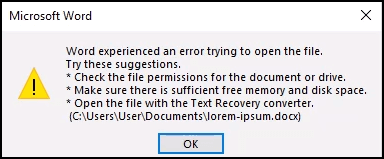
Word Ouvrir et réparer
L’option Ouvrir et réparer est également intégrée à Word.
- Ouvrez Word et sélectionnez Ouvrir. Accédez ensuite à l’endroit où le fichier Word corrompu est enregistré.
- Sélectionnez le fichier pour qu’il soit mis en surbrillance.
- Sélectionnez la flèche vers le bas à côté de Ouvrir.
- Sélectionnez Ouvrir et Réparer.
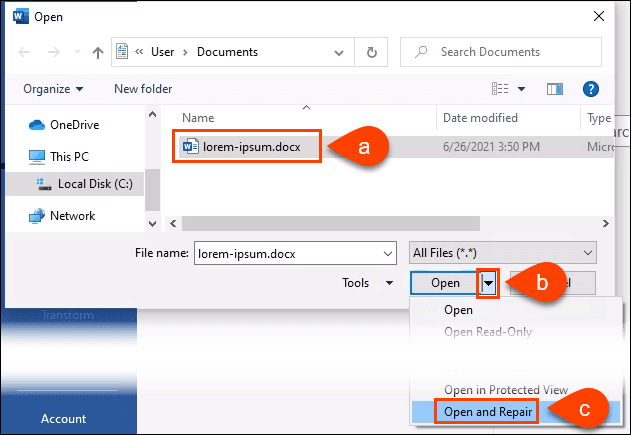
Le traitement peut prendre quelques minutes. Vous pouvez récupérer le document corrompu ou obtenir un message d’erreur.
Word Récupère du texte à partir de n’importe quel fichier
C’est une affirmation audacieuse que Word peut récupérer du texte à partir de n’importe quel fichier, mais Microsoft l’a toujours utilisé comme nom pour cette méthode.
- Ouvrez Word et sélectionnez Ouvrir. Accédez ensuite à l’endroit où le fichier Word corrompu est enregistré.
- Sélectionnez le fichier pour qu’il soit mis en surbrillance.
- Sélectionnez la flèche vers le bas à côté de Tous les fichiers (*.*).
- Sélectionnez Récupérer le texte de n’importe quel fichier (*.*).
- Sélectionnez Ouvrir.
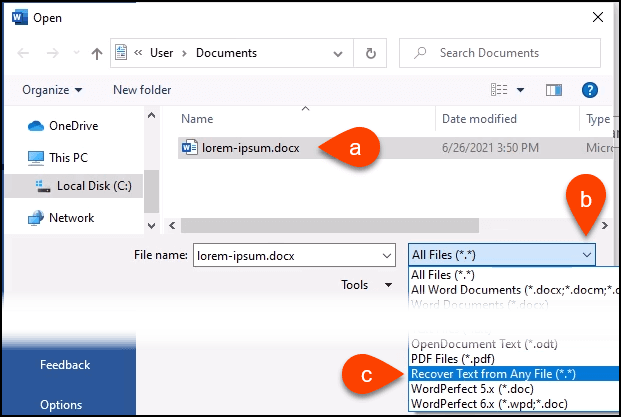
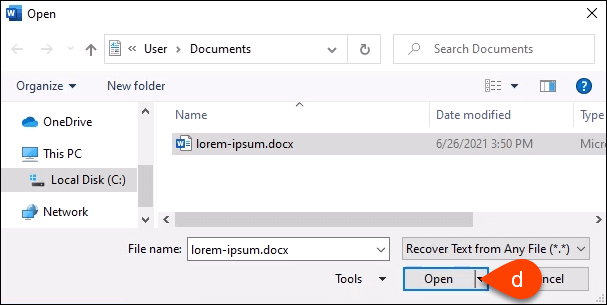
Word traitera le fichier pendant quelques minutes. C’est raté ou raté, donc il récupérera le texte du document Word ou nous pourrions obtenir le message d’erreur, Word a trouvé un contenu illisible dans un nom de fichier.tmp. Voulez-vous récupérer le contenu de ce document? Si vous faites confiance à la source de ce document, cliquez sur Oui. Alors, cliquez sur Oui.

Le texte sera soit récupéré, soit nous obtiendrons le message d’erreur habituel.
Word Ouvert en mode Brouillon
Si aucune des méthodes ci-dessus n’a fonctionné, nous devrons essayer quelques choses qui ne sont pas vraiment des moyens officiels de Microsoft pour récupérer un fichier corrompu dans Word. Mais, ils peuvent toujours être faits en utilisant juste Word. L’ouverture du fichier en mode Brouillon est la première.
- Avec un nouveau document vierge ouvert dans Word, sélectionnez Fichier, puis dans le coin inférieur gauche de l’écran, sélectionnez Options.
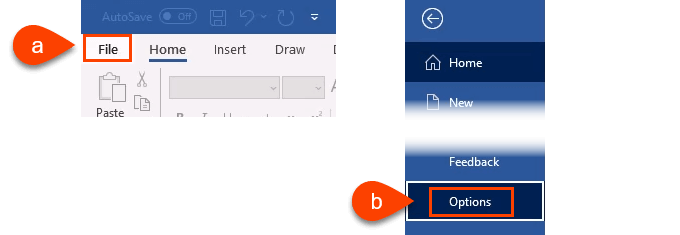
- Lorsque la fenêtre Options Word s’ouvre, sélectionnez Avancé sur le côté gauche. Faites ensuite défiler jusqu’à la zone Afficher le contenu du document. Cochez les espaces réservés Afficher l’image. Faites-le pour que Word n’essaie pas de sauver les images, puis abandonne tout le document quand il ne peut pas.
Supposons que nous ayons également les images enregistrées ailleurs et que nous puissions les remettre dans le document sauvé. En outre, cochez la case Utiliser la police brouillon dans les vues Brouillon et Contour. Cela empêche Word d’essayer de récupérer tous les styles utilisés dans le document. Nous voulons que Word se concentre sur la récupération du texte. Nous pouvons rapidement reformater le document lorsque nous le récupérons.
- Sélectionnez OK pour fermer la fenêtre Options Word.

- Dans le ruban, sélectionnez Affichage, puis Brouillon. Tous les documents ouverts s’ouvriront désormais dans la vue Brouillon.
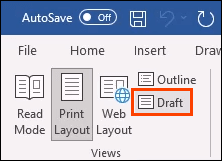
- Essayons d’ouvrir le fichier Word corrompu.
- Sélectionnez Fichier pour accéder à la vue Accueil Word, puis sélectionnez Ouvrir.
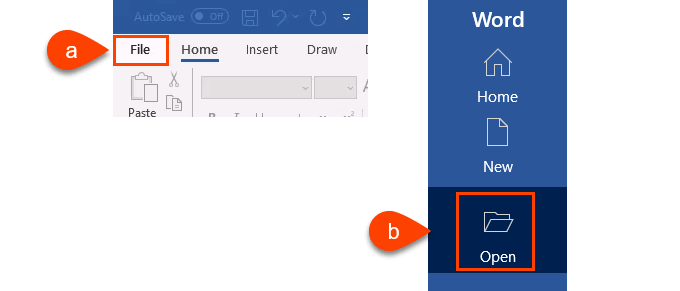
- Accédez au document Word corrompu et ouvrez-le.
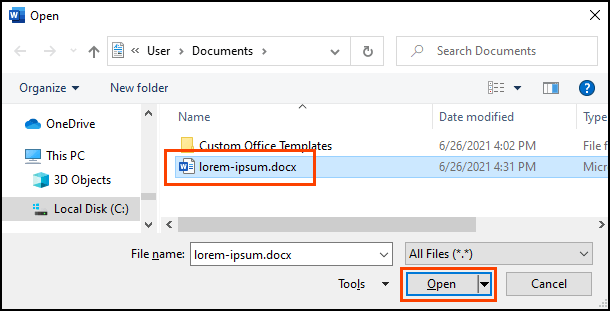
Donnez quelques minutes à Word pour travailler. Il récupérera le document ou nous obtiendrons le message d’erreur habituel. Si vous obtenez le message d’erreur, Word a trouvé du contenu illisible dans Votredocument.docx select sélectionnez Oui pour continuer.
On passe à la méthode finale, et la plus compliquée.
Lien Word vers le document
Celui-ci est compliqué. Nous essayons de tromper Word pour qu’il ouvre le fichier corrompu. Étonnamment, cela peut fonctionner.
- Ouvrez un nouveau document Word vierge et enregistrez-le avec un nom comme Lien vers le document.docx.
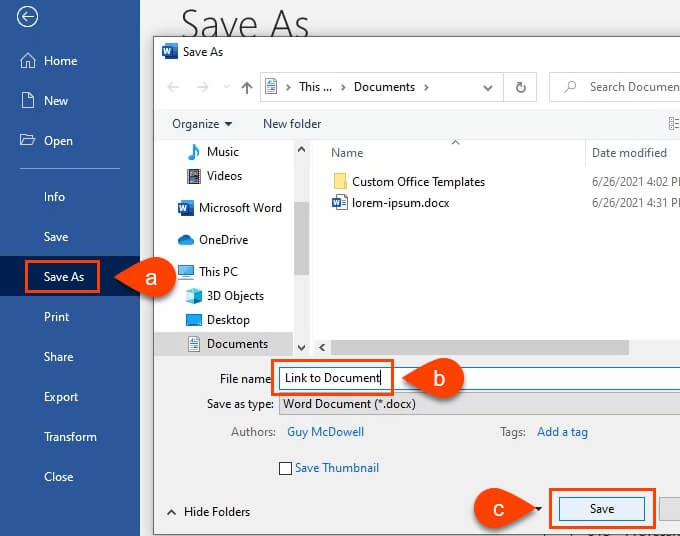
- Entrez du texte comme un lien vers le document. Sélectionnez tout le texte et copiez-le en cliquant avec le bouton droit de la souris et en sélectionnant Copier ou utiliser Ctrl + C.
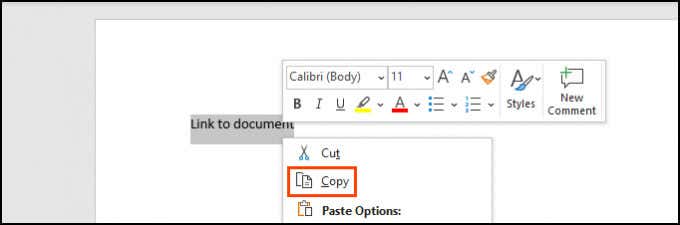
- Ouvrez un nouveau document vierge. Sélectionnez la flèche vers le bas sous l’option Coller dans le ruban. Sélectionnez ensuite Coller Spécial. Ou utilisez simplement Alt + Ctrl + V.
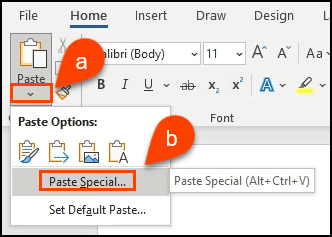
- Dans la fenêtre Coller Spécial, sélectionnez la case d’option Coller le lien, puis sélectionnez Texte non formaté. Sélectionnez OK.
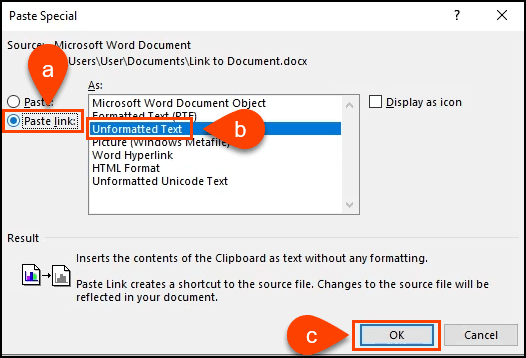
- Faites un clic droit sur le texte maintenant dans le document. Sélectionnez Linked Document Object > Liens.
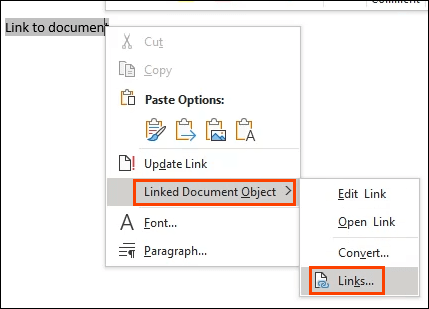
- Dans la fenêtre Liens, sélectionnez Modifier la source. La fenêtre de sélection du document s’ouvre. Sélectionnez le document Word corrompu et ouvrez-le.
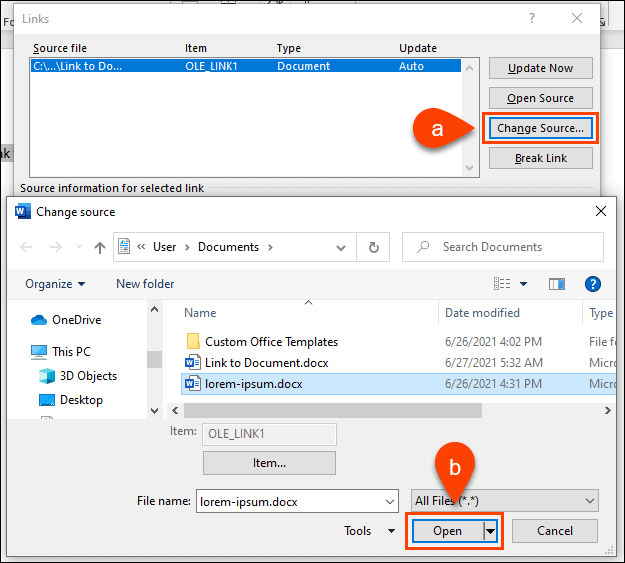
De retour dans la fenêtre Liens, assurez-vous Fichier source: affiche le chemin d’accès au document Word corrompu que nous venons de sélectionner. Sélectionnez OK pour continuer.
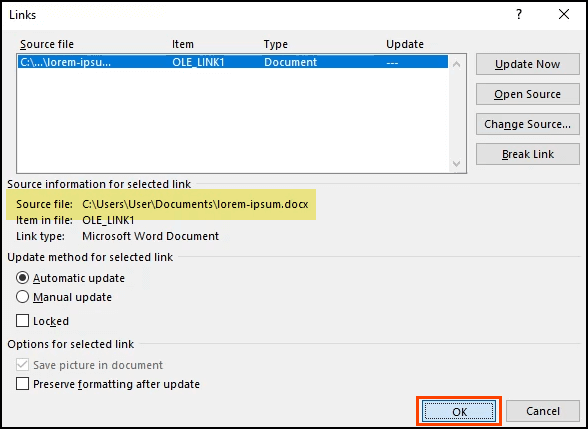
- Si cela fonctionne, nous verrons tout le texte du document corrompu. Il sera mis en évidence car c’est toujours un lien. Faites un clic droit sur le texte et sélectionnez Objet de document lié > Convertir. Une nouvelle fenêtre s’ouvrira.
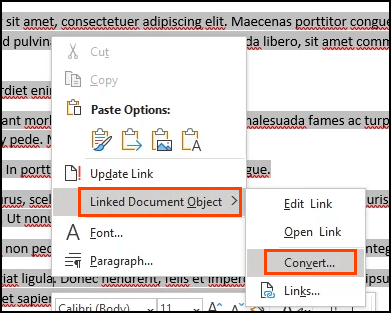
8. Dans la fenêtre Convertir, le type d’objet : Document Microsoft Word est déjà sélectionné. Sélectionnez OK pour effectuer la conversion.
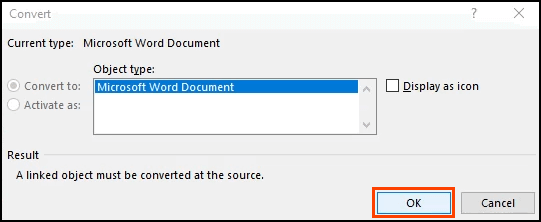
Maintenant, le document sera en texte brut, sans liens. Enregistrez-le avant qu’il ne soit à nouveau perdu.
Programmes pour Récupérer un document Word Supprimé ou corrompu
Et si aucune de ces étapes ne fonctionnait? Ou que se passe-t-il si le document Word est simplement supprimé et non dans la Corbeille, sans aucune sauvegarde? Il existe quelques programmes qui peuvent récupérer des documents Word supprimés ou corrompus.
Windows dispose d’utilitaires intégrés tels que ShadowCopy et l’historique des fichiers pour récupérer des versions supprimées ou non corrompues d’un fichier. Il y a aussi l’application gratuite de récupération de fichiers Microsoft Windows.
La fonction Time Machine de Mac aidera les amateurs d’Apple, tant que la sauvegarde automatique est activée. Si ces options ne fonctionnent pas, essayez l’une de ces applications.
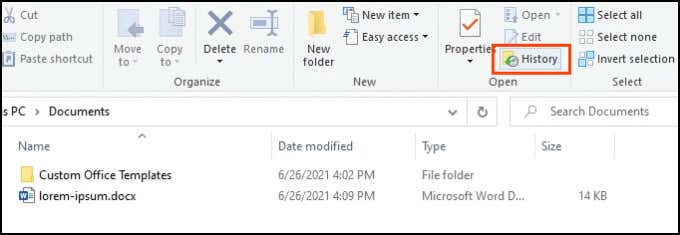
Nous avons téléchargé et testé toutes les applications ci-dessous sur le même fichier corrompu utilisé précédemment. Gardez à l’esprit qu’aucune récupération de fichier ne fonctionnera à chaque fois. Vos expériences peuvent être différentes.
Toutes les applications ont été soumises à l’analyseur de fichiers de VirusTotal. C’est un scanner de virus en ligne. Si un fournisseur de sécurité signalait le fichier comme mauvais, l’application n’était pas incluse dans nos tests.
DocRepair
SYSTÈME d’exploitation: Windows
Prix: 80 $
Type de récupération: Fichiers Word corrompus
DocRepair peut être utilisé sur des documents Word à partir de Word 2.0 jusqu’en 2016, ainsi que Word pour Mac. Malheureusement, nous n’avions pas de Mac pour le tester, donc notre examen est basé sur la version Windows.
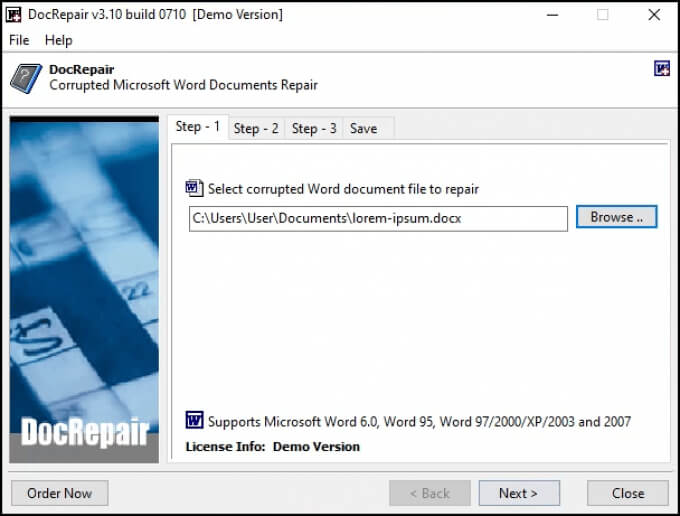
Parfois, DocRepair a récupéré un formatage complexe, mais la plupart du temps, il n’a récupéré que le texte. Tout cela mis à part, c’était l’application qui fonctionnait le plus régulièrement lors de nos tests. C’était aussi le plus simple.
DocRepair prétend également pouvoir récupérer des fichiers Word perdus sur des disques endommagés ou des secteurs de disques défectueux. Nous n’avons malheureusement pas pu tester cela. Sérieusement, c’était la meilleure application de récupération de fichiers Word corrompue de notre test.
OS: Windows, Mac
Prix: De 80 $ / mois à 170 license licence à vie, essai gratuit
Type de récupération: Fichiers Word supprimés
Recherche d’applications de récupération de mots, Wondershare Recoverit sera un résultat. Leur marketing le présente comme une application de récupération de mots, mais de manière réaliste, il s’agit d’une application de récupération de fichiers que nous utiliserions probablement pour restaurer n’importe quel fichier supprimé.
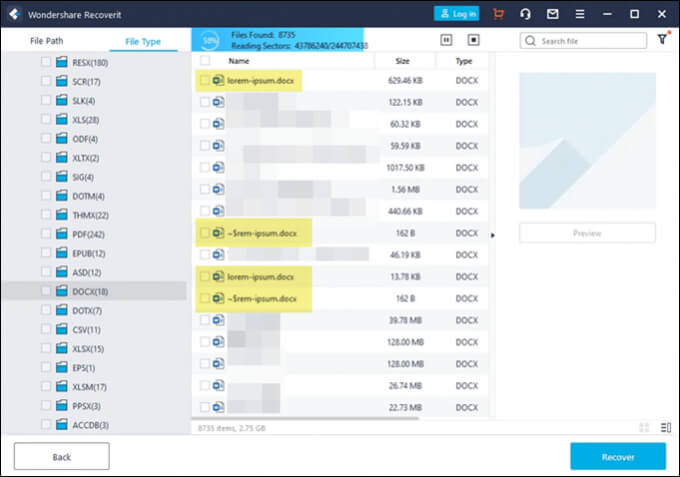
Il dispose d’une option de filtre afin que l’analyse puisse être réduite au type de fichier tel que photo, vidéo, document, etc. Cela réduira le temps nécessaire à l’analyse. Cependant, il y aura encore beaucoup de documents à passer au crible. Wondershare a trouvé plusieurs versions de notre fichier qui pouvaient être restaurées, comme le montre la surbrillance.
RS Word Recovery
OS: Windows
Prix: 40/ / an, essai gratuit
Type de récupération: Fichiers Word supprimés
Le nom est agréablement trompeur car RS Word Recovery ne se contente pas de récupérer des documents Word. Il peut également récupérer des fichiers OpenOffice, PDF et texte brut. RS Word Recovery est vraiment un programme de récupération de fichiers supprimés qui peut filtrer jusqu’à un type de document.

Il ne corrigera pas réellement un fichier corrompu, mais il peut trouver une version précédente du fichier qui n’aurait pas pu être trouvée autrement. Il fonctionne également sur les lecteurs locaux et amovibles. La surbrillance montre qu’une version de notre fichier de test a été trouvée.
Réparation de mots DataNumen
SYSTÈME d’exploitation: Windows, Mac
Prix: 89.95, essai gratuit
Type de récupération: Fichiers Word supprimés ou corrompus
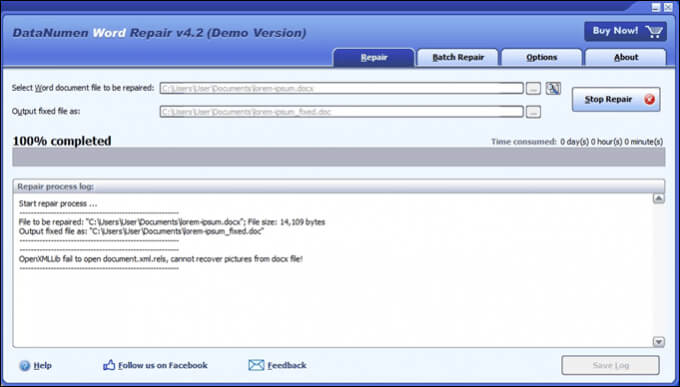
DataNumen Word Repair prétend récupérer des documents Word pour Windows ou Mac. Il peut récupérer des fichiers Word non enregistrés, supprimés ou corrompus. La mise en forme du document est également censée rester intacte, y compris; tableaux, images, listes, liens et signets. Que le fichier se trouve sur un disque local ou amovible, DataNumen Word Repair peut être utilisé. Notre test n’a pas récupéré le fichier.
Réparation Stellaire pour Word
OS: Windows
Prix: De 80 $ / mois à 170 license licence à vie, essai gratuit
Type de récupération: Fichiers Word corrompus
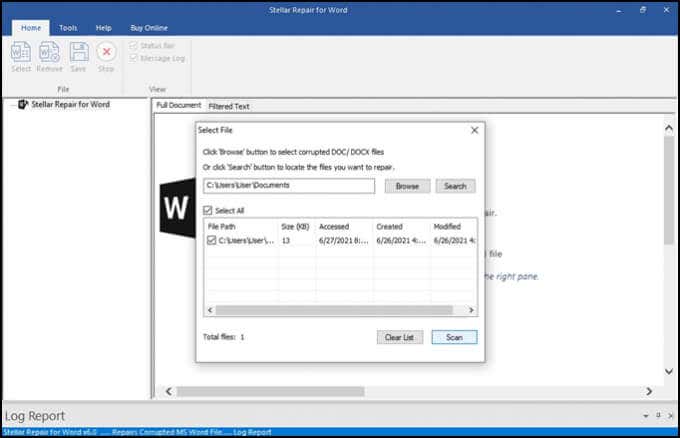
Celui-ci est spécifiquement destiné à la réparation de fichiers Word. Si l’emplacement du fichier est inconnu, Repair for Word le recherchera. Une fois trouvé, Repair for Word peut prévisualiser le document en tant que document complet, texte filtré avec mise en forme ou texte brut sans mise en forme. À partir de là, il peut effectuer une simple réparation d’une corruption mineure ou une récupération complète. Cela n’a pas fonctionné sur notre fichier de test.
Récupération de mots facile
SYSTÈME d’exploitation: Windows
Prix: 60 license licence personnelle, 100 license licence commerciale
Type de récupération: Fichiers Word supprimés ou corrompus
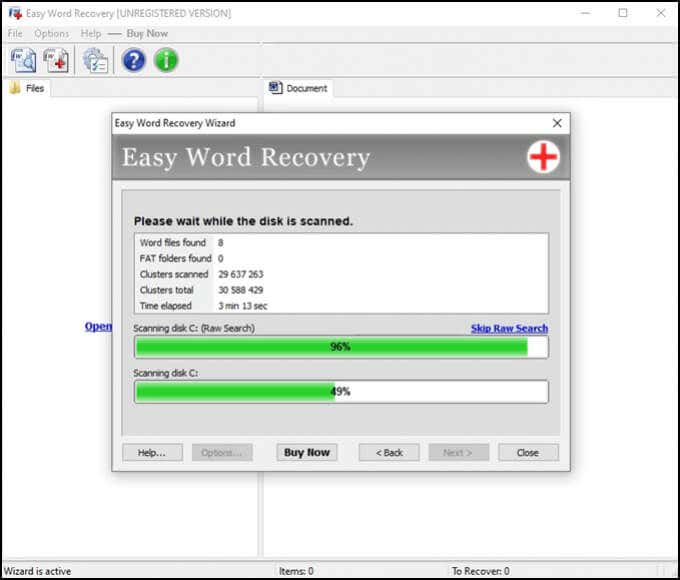
Récupération de mots facile de Munsoft est une application plus ancienne et elle se voit dans l’apparence. Mais si cela fonctionne, est-ce important? Easy Word Recovery peut récupérer des données à partir d’un fichier Word et rechercher également des lecteurs pour tous les fichiers Word au cas où ils seraient perdus ou supprimés. Une fois que le fichier Word est trouvé ou récupéré, il donne également un aperçu. Notre fichier de test n’a pas été récupéré.
Vous ne pouvez toujours pas Récupérer un fichier Word?
Si vous avez essayé toutes les options dans les outils de récupération intégrés Word, Windows ou Mac, et quelques-unes des applications mentionnées, il ne reste peut-être qu’une seule chose à faire. L’appareil pourrait être confié à un spécialiste de la récupération de données, mais cela coûtera bien plus de 1 000 $. Peut-être que le document vaut beaucoup pour vous cependant.
Avez-vous réussi à sauver un fichier Word avec nos conseils ou les applications? Vous avez d’autres conseils ou une application de récupération de mots préférée? Nous aimerions en entendre parler.